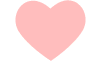羨ましか!ツイッターで知り合った女子大生のお姉さん、只今マチュピチュを満喫中!
で紹介したkanaさんが、アメブロにてブログを始めたとのこと。
Pack packer ←がkanaさんが展開しているブログです。
見てみましたが、ちょっと残念に思う点がいくつか
ありました。まぁ私もブログを始めたばかりの頃は
なっちゃいませんでしたので、人のことは言えません。
しかし、長年やってるからこそ言えることもあるわけです!
直接会ってそれらの点を指摘出来れば話は早いのですが、
あくまでネットを通じてのお付き合いしかない相手ですので、
こうしてブログ記事での添削を試みました。
しかし、あくまで
・画像の効果的な見せ方
・文字のサイズや色を使い分けてバリエーションを付ける
・絵文字や記号を使ってみる
・おねだりボタンの使い方
といった点を紹介しますので、他のアメブロガーにも
応用の効く話です。私程度の大したアクセスをされてない
人間がエラそうに言うのも何ですが、
ブログを始めたばかりだったり、そういった機能をまるで
使って無かった人には参考になる点もあると思います
ので、使える部分は使ってやってください。
まずは画像の効果的な見せ方について
この画像ボタンをクリックすると
画像フォルダが開きますね。
そこでデフォルトの「縮小して表示」を選択したまま
「チェックした画像を使う」ボタンで画像をUPすると
こんな感じで表示されます。
しかし「オリジナルで表示」をチェックして画像をUPすると
同じデータなのにこうなります!
どちらがより効果的か言うまでもありませんね。
しかし、ただオリジナルでUPすれば
良いというものでもありません。

![]() この写真は現像することを念頭に置き、高画質で撮りました。
この写真は現像することを念頭に置き、高画質で撮りました。
画像データはこれ1枚で1.8MBくらいあります。
![]() はこの画像データのプロパティです。
はこの画像データのプロパティです。


サイズ(容量)が1.84MB、大きさが3648×2736ピクセルの
画像をオリジナルで表示すると![]() になります!
になります!
 ちょっと大きすぎるかな?と思いますし、それに画像の容量が
ちょっと大きすぎるかな?と思いますし、それに画像の容量が
大きすぎるという問題があります。
アメブロの画像容量アップコースの画面です。
通常だと1枚あたりの画像容量は2MB、
画像アップコース(月額189円)を申し込むと5MBに
アップグレード出来ると書かれています。
また通常2GBの個人に割り当てられた画像フォルダも、
アップグレードすれば5GBまで拡大されるとも書かれています。
大した金額でないのでそれを申し込むのも良いと思いますが、
正直写真で生計を立てているようなプロ以外ではあまり
意味がないと私は考えています。
![]() は上述の画像のオリジナルを、画像ソフトを使用して加工し、
は上述の画像のオリジナルを、画像ソフトを使用して加工し、
私は写真データをブログ上で表示する際には、
この程度のサイズが適切と考えています。
縮小表示だと画像をクリックすれば拡大出来ますが、
記事と連動した画像の場合は、やはり出来るだけ大きく
画面表示して、記事の文字情報と一緒に目に出来る
方がいいと思います。
加工前1.84MB 3648×2736ピクセル
![]()
加工後 82.6KB 450×337ピクセル
加工後はデータの容量が1/20くらいになっていますが、
Web上で見るには十分な画質であると私は思っています。
こうすれば2GBのフォルダ容量で特に問題はありません。
まぁ何十年も使えば話も変わってきますが、その頃には
アメブロさんも違った対応をしてくれるのではないか?と
思っています。
それにサイズが軽いほうが、アクセスする際のPCや
通信への負担も軽くなります。
私のようにブログパーツを沢山貼り付けていると、
結構ダウンロードの負担も大きくなります。
自分は光回線&それなりにPowerのあるPCを使用している
のであまり気になっていませんが、ネットユーザーの全てが
そんなに好条件で使用しているわけではありません。
Webページは可能な限り容量が軽くなるように造るべきなのです!
画像のサイズ調整方法ですが、私は使用している
デジカメを購入した際に付属品として付いてきた
OLYMPUS Masterというソフトを使用しています。
加工したい画像を選択してサイズ・フォーマット変換を選択し、

サイズ(画像の大きさ)、フォーマット(画像の形式。JPEGが一般的)、
圧縮率(高画質でいいと思います)を選択→変換ボタンをクリックすれば
データの加工が終了です。
後は加工後のデータを画像フォルダにUPし、
その画像データをオリジナルで表示にチェックを合わせて
画像を記事に張り付ければOKです。
最近はどのメーカーのデジカメを購入しても画像編集ソフトは
付属していると思いますし、ソフトが無ければ購入すればいい
だけです。とりあえずはソースネクスト等の安価なソフトで
十分だと思います。フリーソフトでもあるかもしれませんが、
その分野には疎いので何がオススメとは言えません。
画像データの効果的な使い方結論
1.Webで使う画像は、サイズを調整して容量を軽くすべし!
2.アメブロでその画像を使用する場合は、
オリジナルで表示を選択すべし!
※例外事例

このような看板などは、縮小表示でも構わないと思います。
内容を読みたい人はクリックして拡大して読んでくれます。
ただ、「内容を読みたい人はクリックして拡大してね」
といった説明は付けたほうが親切ですね。
あとは「ダウンロードして欲しいような画像」は、あえて
未加工でUPするのもアリだと思います。
文字のサイズや色を使い分けて
バリエーションを付ける
これはもう私の記事を目にしてくれた人には言うまでもないですね。
そもそも私が文字サイズを大きくすることにこだわり出したのは、
両親がしきりに「老眼鏡がないとよく見えない」と
こぼすようになったからです。
今やネットは高齢者の方でも使用できる人は使用しています。
そんな方でも、やはり身体機能の衰えは隠せません。
そういった方にも自分の記事が少しでも参考になればと思って
基本的に文字サイズを3&太字にしています。
更に強調したい部分の文字の色を変えて目立たせることが
効果的なのは、イチイチ説明するまでもありませんね。
実際文字を大きくしてから「読みやすい」というコメントを
いただいたこともあります。それに私自身
「こんな感じの文字」より 「こんな感じの文字」の方が読みやすい!
あとは文字フォントもイジれれば言うことナシ!ですが、
残念ながら現在のアメブロにその機能はありません![]()
![]()
文字のサイズはこの部分で調整出来ます
文字の色は、このカラーパレットで変えられます。
もっとも私は赤、紫、青の三色しか基本的に使用しないため、
カラーパレットと文字サイズの間にある
8つのアイコンしか普段は使用しませんが![]() ...
...
・絵文字や記号を使ってみる
絵文字や記号は無闇に使うと逆効果ですが、
効果的に使えば文字だけよりずっと自分の気持ちを
正確に表現出来るので、
ブログという表現手段では非常に重要です![]()
絵文字を使用するには、まずこのアイコンをクリックします
するとこんなウインドウが開きますので、あとは
状況に合ったアイコンを選択すればOKです。
先に示した絵文字に使いたいものが無かった場合は、
隣りのアイコン「みんなの絵文字」を開いて、
使用したいものを検索してみてください。
上記画像は「キテレツ大百科」のキャラクターである
「コロ助」を検索した結果です。


 こんな感じで、色んなパターンがあります。
こんな感じで、色んなパターンがあります。
アンパンマンで検索したら、


 こんな感じのキャラが結構登録されていました。
こんな感じのキャラが結構登録されていました。
ここで検索して無かったら...自作するか諦めるかしてください![]()
女性だったら![]() とか、
とか、![]() みたいなアイテムを使うのも有効でしょう。
みたいなアイテムを使うのも有効でしょう。
ワタシみたいなオッサンには到底使えませんが![]() ...。
...。
・おねだりボタンの使い方
この記事の最後はおねだりボタンです。おねだりボタンには
「ぺタ」、「読者登録」、「なう」、「アメンバー登録」、「プレゼント」
の5種類があり、それぞれのアクションを促すための物です。
ただ記事毎に設置する必要があるというのが落とし穴です。
私は最近になるまでこのボタンの使用方法を知りませんでしたし![]() ...。
...。
どれを使用するかは個人の嗜好によりますが、私は
「読者登録」と「アメンバー登録」の2種類を使用しています。
私はツイッターを利用しているので、「なう」は必要としていません。
ツイッターでのフォローワーは現時点で600人くらいいますし、
リツイート(他人の発言を情報拡散目的で自分のIDでツイートする
こと。情報拡散には非常に有効)も発言によってはしてもらってます。
要するに私にとってはアメーバの「なう」を使用する意味がほとんど
無いから利用しないのです。ただツイッターは140文字という
文字制限がありますので、じっくり腰を据えてやる話題はブログで
という風に使い分けています。
「ぺタ」はしたい人はしてくれるので、ワザワザおねだりボタンを
設置するまでもないかな?と思っているから使用しません。
「プレゼント」も同様です。
このあたりは個人個人で考え方が違うと思うので、
「使う意味がない」とは言いません。私は必要としてないから
使用しないというだけの話であるので、誤解のないよう願います。
ただ「読者」と「アメンバー」は増えれば増えるほどいい
(荒し目的は困りますケド...)ので、使用しているわけです。
![]() 画像で示した「おねだり」ボタンをクリックすると
画像で示した「おねだり」ボタンをクリックすると
あとは使用したいボタンを選んでクリックすれば
![]() こんな感じでぺタボタンを設置出来ます。
こんな感じでぺタボタンを設置出来ます。
(私は普段はこのボタンは使用しません。あくまで解説記事なので
使用したまでです![]() )
)
あとは同様に読者登録ボタンや
他にも色んなテクニックがありますが、イチイチ紹介してる
とキリが無いし、そういったカスタマイズの記事を中心にUP
してる人もいるので、それらの人の記事を参考にした
方がいいでしょう。あとは書籍を参考にするのもアリですね。
私はこの本の内容を参考にしています。実際カスタマイズ作業等は
こうしたマニュアル本を確認しながら実施したほうが効率が良い
ですし、色んなテクニックも載っています。こうした本に目を通す
ことによってある程度の理論武装をし、それでも足りない所が
あればググッてカスタマイズに関する記事を目にした方が、
己のブログを理想に近づける近道であると私は思います。
ただ、本にも相性というものがあります。可能であれば
書店で同様の書籍を複数手にとって検討し、自分に一番合う
と思った本を購入するほうが良いでしょう。類似の書籍で
あれば内容がかなり被っているので、何冊も買うのは無駄な
行為でしかありません。
いかがです、参考になりましたか?
少しでも多くの人のブログライフの役立つことを祈って、
これでこの記事は終了します![]()